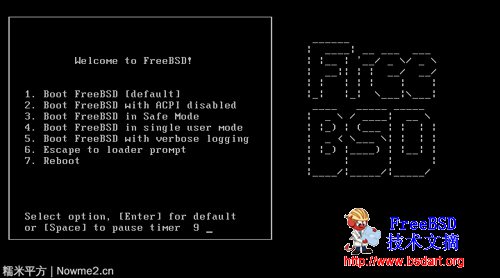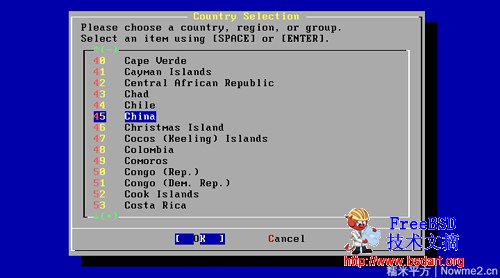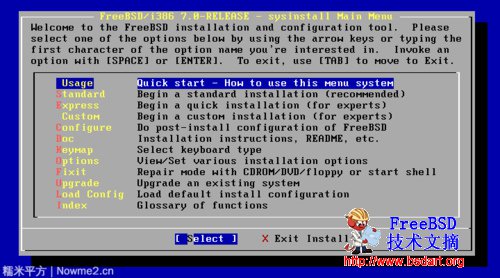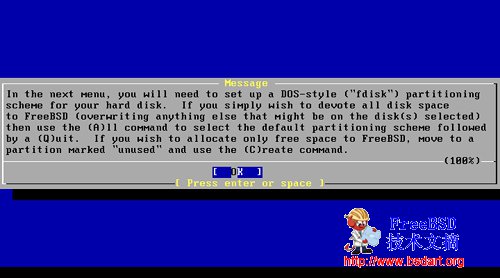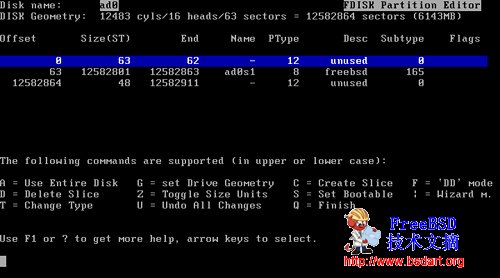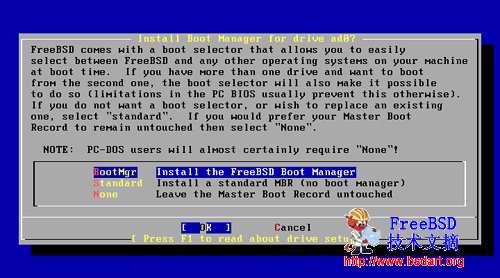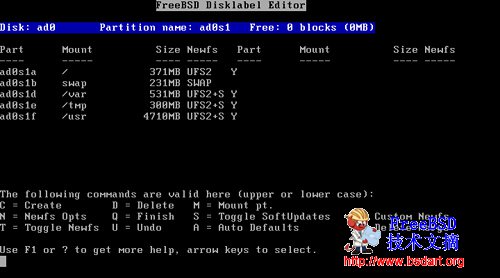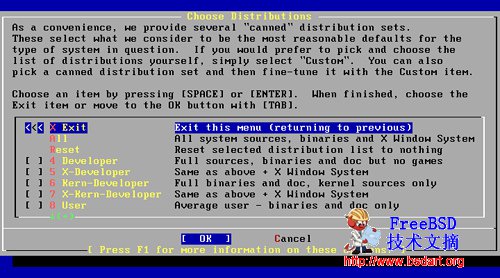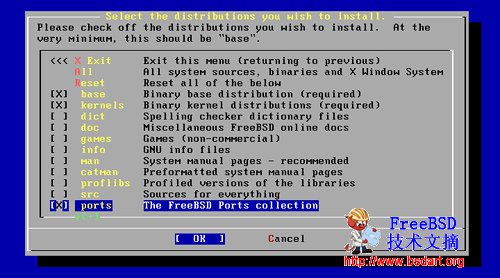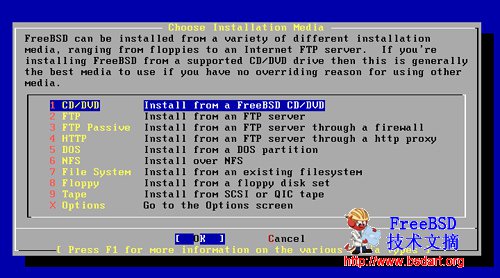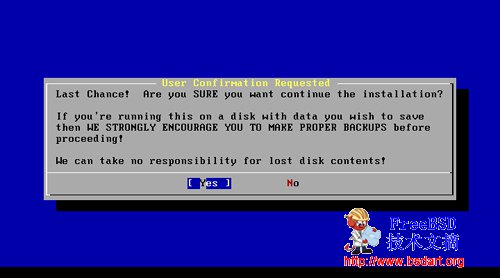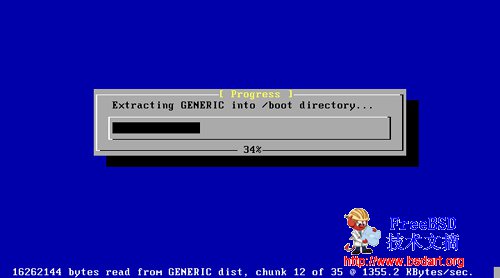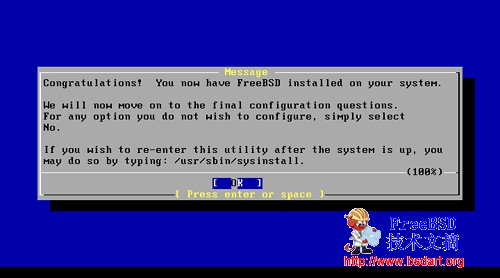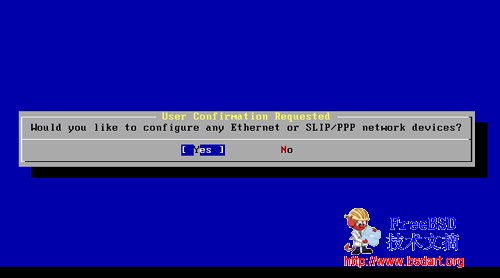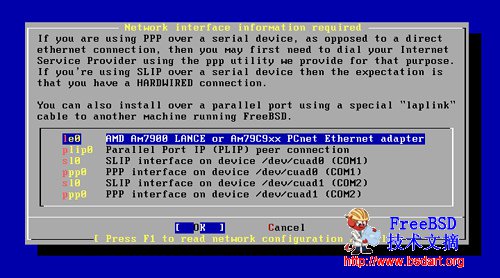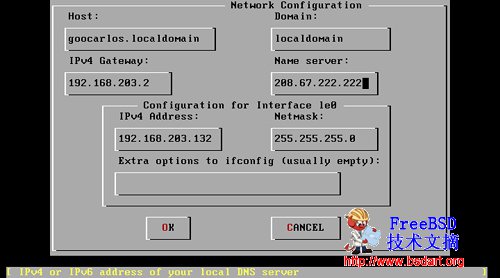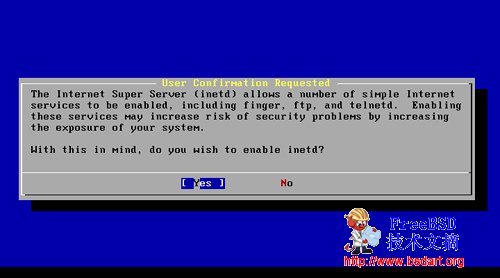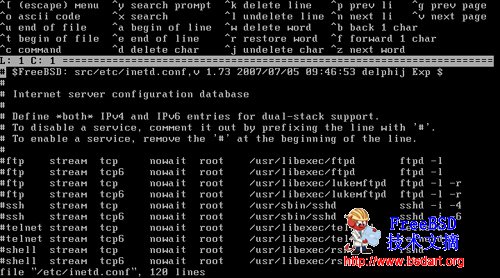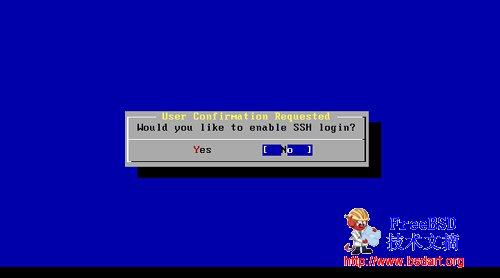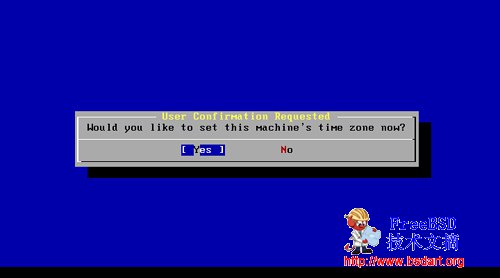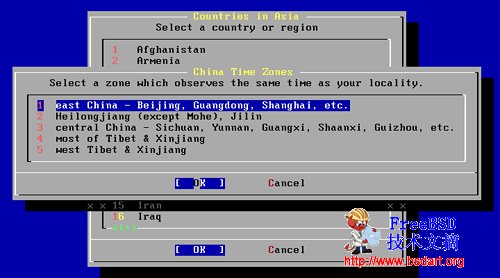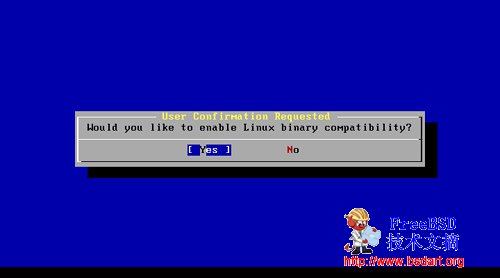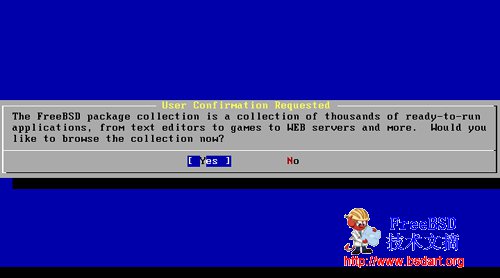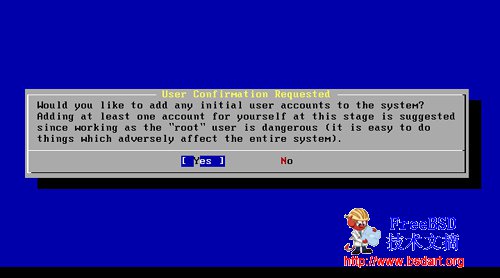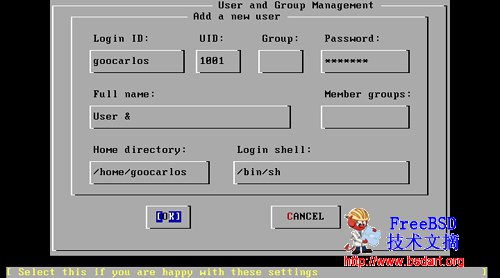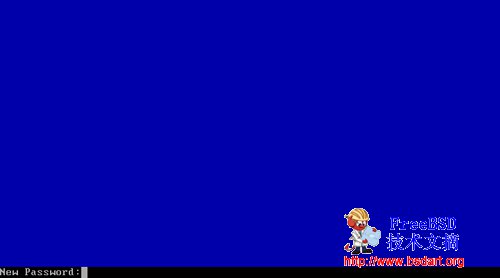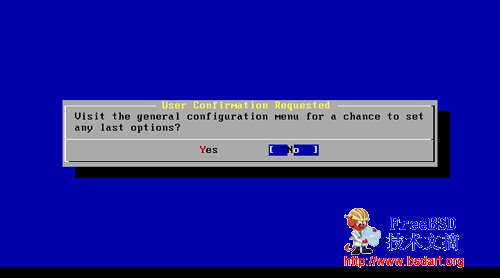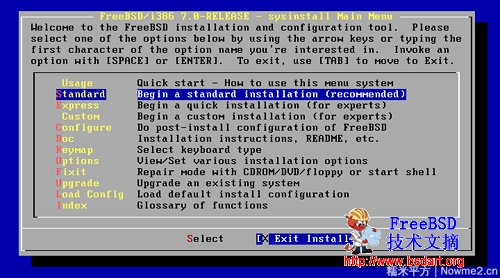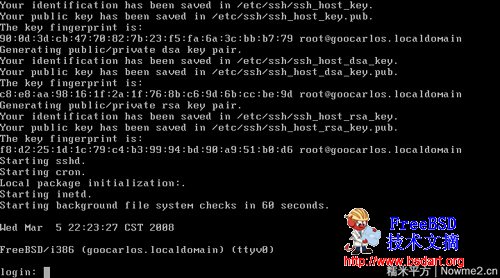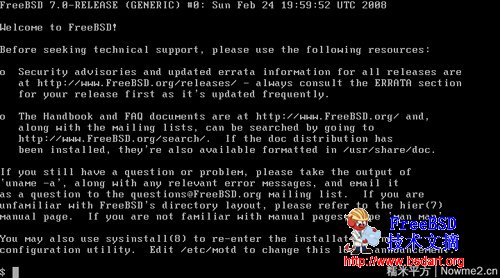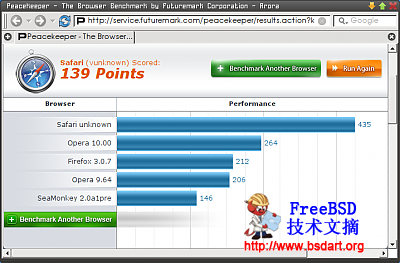作者:zp阿土
最小化安装FreeBSD8.1(amd64)不make buildworld的话 别忘了安装man手册
如果不是第一次安装的化最好把/usr/ports/distfile 备份下,装好系统再拷贝回来。这会让你在安装的时候节省很多下载的时间。
安装系统前先看看硬件信息是个好习惯(别忘了看看FreeBSD的硬件兼容性列表确定下你的硬件是否被支持)。
另外用dmesg |grep attached 可以查看哪些设备没有被驱动,再用pciconf -lv看下具体信息。/var/run/dmesg.boot也是排错的参考之一。
网络校时
#ntpdate time.windows.com (time服务器地址time.nist.gov 、chime.utoronto.ca 、ntp.pipex.net 、time.windows.com)
安装、更新源代码
#csup -L 2 -h cvsup.freebsdchina.org /usr/share/examples/cvsup/standard-supfile
安装、更新doc文档
#csup -L 2 -h cvsup.freebsdchina.org /usr/share/examples/cvsup/doc-sufile
安装、更新Ports Collection
#portsnap fetch extract
(以后更新执行portsnap fetch update就可以了。参见:http://cnsnap.cn.freebsd.org/doc/zh_CN.GB2312/books/handbook/updating-upgrading-portsnap.html)
升级、编译、安装内核
(对于桌面用户我觉得用GENERIC内核就很好了,当然如果你想感受下定制内核那就另当别论了。)
参见/usr/src/Makefile文件。
或者http://cnsnap.cn.freebsd.org/doc/zh_CN.GB2312/books/handbook/makeworld.html
给bsd打补丁(自动打补丁只能用于默认内核)
#freebsd-update #freebsd-install
设置本地化(中文)
登录分类法(管理员级设置)
在/etc/login.conf加入:
chinese:Chinese Users Account:\
:charset=UTF-8:\
:lang=zh_CN.UTF-8:\
:tc=default:
然后执行:
#cap_mkdb /etc/login.conf
然后:
#pw user mod 用户名 -L chinese
查看
#pw user show 用户名
XX:*:1001:1001:chinese:0:0:用户名:/home/用户名目录:/bin/sh
su -用户名
$ locale
LANG=zh_CN.UTF-8
LC_CTYPE=”zh_CN.UTF-8″
LC_COLLATE=”zh_CN.UTF-8″
LC_TIME=”zh_CN.UTF-8″
LC_NUMERIC=”zh_CN.UTF-8″
LC_MONETARY=”zh_CN.UTF-8″
LC_MESSAGES=”zh_CN.UTF-8″
LC_ALL=
设置成功
登录分类(用户级设置)
在用户根目录文件.login_conf加入:
me:\
:lang=zh_CN.UTF-8:\
:setenv=LC_ALL=zh_CN.UTF-8:\
:setenv=LC_CTYPE=zh_CN.UTF-8:\
:setenv=LC_COLLATE=zh_CN.UTF-8:\
:setenv=LC_TIME=zh_CN.UTF-8:\
:setenv=LC_NUMERIC=zh_CN.UTF-8:\
:setenv=LC_MONETARY=zh_CN.UTF-8:\
:setenv=LC_MESSAGES=zh_CN.UTF-8:\
:charset=UTF-8:\
: xmodifiers=”@im=SCIM”:
参考1:http://cnsnap.cn.freebsd.org/doc/zh_CN.GB2312/books/handbook/using-localization.html
参考2:http://netlab.cse.yzu.edu.tw/~statue/freebsd/zh-tut/locale.html
加载声卡驱动(我的声卡是板载alc883)
在/boot/loader.conf 加入 snd_hda_load=“YES”
#echo ‘snd_hda_load=”YES”‘>> /boot/loader.conf
(更详细的说明参见http://cnsnap.cn.freebsd.org/doc/zh_CN.GB2312/books/handbook/sound-setup.html)
安装配置xorg
#cd /usr/ports/x11/xorg && make BATCH=YES install clean
生成xorg.conf.new配置文件并移动到/etc/X11/下
#Xorg -configure
#mv xorg.conf.new /etc/X11/xorg.conf
在/etc/rc.conf内加入hald_enable=“YES” 和 dbus_enable=“YES”
#echo ‘hald_enable=”YES”‘>> /etc/rc.conf
#echo ‘dbus_enable=”YES”‘>> /etc/rc.conf
详细说明参见HandBook 配置X11 地址:http://cnsnap.cn.freebsd.org/doc/zh_CN.GB2312/books/handbook/x-config.html
安装文泉驿字库
#cd /usr/ports/x11-fonts/wqy &&make install clean
在/etc/X11/xorg.conf里面的Section “Files”小节加入:
FontPath “/usr/ports/lib/X11/fonts/wqy”
安装Linux二进制兼容模式(安装nvidia显卡驱动所必须的)
#kldload linux
#cd /usr/ports/emulators/linux_base-f10 && make BATCH=YES install distclean
在/etc/rc.conf中增加 linux_enable=“YES”
#echo ‘linux_enable=”YES”‘>> /etc/rc.conf
参见http://cnsnap.cn.freebsd.org/doc/zh_CN.GB2312/books/handbook/linuxemu-lbc-install.html
安装nvidia显卡驱动(我的是7600gs)
#cd /usr/ports/x11/nvidia-driver && make BATCH=YES install clean
在/boot/loader.conf中加入nvidia_load=“YES”
#echo ‘nvidia_load=”YES”‘>> /boot/loader.conf
安装nvidia显卡驱动自动配置工具
#cd /usr/ports/x11/nvidia-xconfig/ && make install clean
执行
#rehash
#nvidia-xconfig –add-argb-glx-visuals
#nvidia-xconfig –composite
#nvidia-xconfig –depth=24
上面三行是为了compiz-fusion所设置的,如果不装compiz-fusion执行nvidia-xconfig就可以了。 (会在/etc/X11下生成新的xorg.conf文件并把旧的xorg.conf备份为org.conf.backup)
安装xfce4
#cd /usr/ports/x11-wm/xfce4 && make BATCH=YES install clean
(如果需要GDM就不要加BATCH=YES这句,装的时候吧GDM前面的X打上就行了。) 如果你想允许用户关闭或重启(指在xfce4下)计算机那么在/usr/local/etc/PolicyKit/PolicyKit.conf中加入:
<match action=”org.freedesktop.hal.power-management.shutdown”>
<return result=”yes”/>
</match>
<match action=”org.freedesktop.hal.power-management.reboot”>
<return result=”yes”/>
</match>
注意:上面几行要加在<config>和</config>之间。 然后普通用户下执行
% echo “/usr/local/bin/startxfce4″ >> ~/.xinitrc
以后startx就可以进桌面了。如果需要开机直接进入桌面就吧GDM装上。
安装compiz-fusion(桌面3D效果)
# cd /usr/ports/x11-wm/compiz-fusion && make BATCH=YES install clean
在普通用户下创建个启动脚本start-compiz名并加入:
#! /bin/sh
compiz –replace –sm-disable –ignore-desktop-hints ccp &
emerald –replace &
给这个脚本执行权限
%chmod +x start-compiz
把这个脚本加入Session和启动以后进入Xfce4就自动启动compiz了。
简单设置 点开CompizConfig设置管理器>首选项>在后端选择GConf Configuration Backed (这样你以后选择的效果就可以即时生效了。) 另外在CompizConfig里吧 最小化效果、窗口装饰、震颤窗口、移动窗口、调整窗口大小、应用程序切换条都起用了,这样基本的3d桌面就好了。还有很多效果看自己喜好吧。
说明参见http://www.freebsd.org/doc/en/articles/compiz-fusion/article.html
常用软件
安装axel(多线程下载工具)
#cd /usr/ports/ftp/axel && make install clean
在/etc/make.conf中加入FETCH_CMD=axel -a -n 2
#echo ‘FETCH_CMD=axel -a -n 2
详细配置参见man手册 我只是在安装非常大的软件,像xorg、gnome、openoffice的时候才使用。(如果你用脚本自动安装最好还是用FreeBSD默认的fetch。)
安装scim 拼音输入法
#cd /usr/ports/chinese/scim-pinyin/ && make install clean
在.xinitrc里加入(我用的是sh)
%echo ‘export XMODIFIERS=’@im=SCIM”>> ~/.shrc
%echo ‘scim -d’>> ~/.xinitrc
安装firefox浏览器
#cd /usr/ports/www/firefox/
#make BATCH=YES install clean
在/boot/loader.conf中加入sem_load=“YES”
echo ‘sem_load=”YES”‘>> /boot/loader.conf
安装firefox中文包
#cd /usr/ports/www/firefox-i18n/
#make install clean
让firefox支持flash
=安装nspluginwrapper=
#cd /usr/ports/www/nspluginwrapper
#make install clean
=安装linux-f10-flashplugin10=
#cd /usr/ports/www/linux-f10-flashplugin10
#make install clean
建一个符号链接
#ln -s /usr/local/lib/npapi/linux-f10-flashplugin/libflashplayer.so /usr/local/lib/browser_plugins/
然后在用户下执行
%nspluginwrapper -v -a -i
如果希望播放 Flash 动画的话,Linux® 的进程文件系统, linprocfs(5) 必须挂载于 /usr/compat/linux/proc。可以通过以下的命令实现:
# mount -t linprocfs linproc /usr/compat/linux/proc
这也可以在机器启动时自动挂载, 把以下这行加入 /etc/fstab:
linproc /usr/compat/linux/proc linprocfs rw 0 0
参见handbook:http://cnsnap.cn.freebsd.org/doc/zh_CN.GB2312/books/handbook/desktop-browsers.html 如果平时不用flash还是建议不要装了。现在的这个版本占用资源还是有点高,有时候firefox会卡。
安装Thunderbird(邮件客户端)
#cd /usr/ports/mail/thunderbird
#make BATCH=YES install clean
安装Thunderbire语言包
#cd /usr/ports/mail/thunderbird-i18n
#make install clean
安装Ristretto
Xfce项目。一个轻巧的图像查看器。
#cd /usr/ports/graphics/ristretto
#make install clean
安装Xfburn
Xfce项目。Xfburn是一个使用cdrtools(cdrecord、cdrdao、mkisofs)来烧制CD和DVD的前端烧录程序。
#cd /usr/ports/sysutils/xfburn
#make install clean
确保在/etc/rc.conf中dbus_enable=“YES”和hald_enable=“YES”已经启动。(如果你是按着这篇简单教程安装到这里的那它们已经被启动了。) 内核中这些选项被打开。
device scbus
device cd
device pass
如果你是用的是ATAPI CD/DVD驱动器还必须在内核中打开
device atapicam
或者在/boot/loader.conf中加入
atapicam_load=”YES”
查看你正在使用的CD/DVD设备
#camcontrol devlist
我的显示结果是
<LITE-ON DVDRW SHW-1635S YS0W> at scbus0 target 1 lun 0 (cd0,pass0)
然后在/etc/devfs.conf中加入:
perm cd0 0666
perm xpt0 0666
perm pass0 0666
然后重新起动计算机就可以用Xfburn刻录了。
参考1:http://www.freebsd.org/gnome/docs/faq2.html#q15
参考2:http://forums.freebsd.org/showthread.php?t=1195
参考3:http://www.freebsd.org/doc/handbook/creating-cds.html
安装xfce4-media
Xfce项目。Xfmedia 是一个简单易用的媒体播放器,基于 xine 引擎。GTK+ GUI 旨在播放与管理音频文件,但是,由于它是基于 xine 的,所以同样支持视频文件。
#xfce4-media: /usr/ports/multimedia/xfce4-media
#make install clean
安装audacious
(音频播放器。如果你觉得xfce4-media不太适合你也可以装这个。)
#cd /usr/ports/multimedia/audacious
#make install clean
安装audacious-plugins
(音频播放器插件。必须安装)
#cd /usr/ports/multimedia/audacious-plugins
#make install clean
安装mplayer播放器
cd /usr/ports/multimedia/mplayer
make WITH_LANG=zh_CN install clean
(如果你喜欢看搞清电影并且你的显卡支持VDPAU别忘了吧这个点上。)
安装galculator(计算器)
#cd /usr/ports/math/galculator
#make install clean
安装MLDonkey(电驴、BT)
#cd /usr/ports/net-p2p/mldonkey
#make WITHOUT_GUI=yes WITHOUT_X11=”YES” WITHOUT_TK=”YES” install clean
%ln -s ~/.mldonkey/incoming ~
在/etc/rc.conf加入mlnet_enable=“YES” 和 mlnet_user=“用户名非root“
%/usr/local/etc/rc.d/mlnet start (注意是%)
1.%telnet 127.0.0.1 4000
2.>auth admin “”
3.>passwd 键入你想设置的密码
4.>set allowed_ips “127.0.0.1 192.168.0.0/24” (根据你自己的情况设置)
5.>save
6.>exit
(mldonkey需要一个非root用户来运行。我习惯在装系统的时候就建立一个wheel组的用户,所以这里我就不用在建立用户了。)
具体情况可以参考http://forums.freebsd.org/showthread.php?t=227
现在就可以在浏览器里输入:localhost:4080来设置和下载文件了。
默认mldonkey的文件夹是隐藏的,在用户目录下。找下载好的电影有点不方便,把incoming连接到你的用户目录下就好了。当然你也可以自己修改默认下载路径。
mldonkey简单设置:
enable_kademlia的选项为true――打开kad减少对服务器的依赖。
max_hard_upload_rate默认是10 (全局最大上传,根据自己情况设置)
max_hard_download_rate默认是50 (全局最大下载,根据自己情况设置)
mldonkey有两组两组带宽控制模式,通过点击Bandwidth toggle来更改带宽控制模式。
=添加服务器列表:=
先删除原先的服务器列表下载地址。点击Options>Web infos找到server.met行然后点击前面的Remove
然后点击Add Url输入“server.met http://ed2k.im/server.met”(不包括引号,放心都是安全服务器列表。)再点击前面的DL也就是DownLoad。
=添加kad节点信息=
点击Options>Web infos>Add Url输入nodes.gzip http://upd.emule-security.net/nodes.dat
=添加firefox for mldonkey插件=
下载地址:http://www.informatik.uni-oldenburg.de/~dyna/mldonkey/
安装OpenOffice.org
#cd /usr/ports/editors/openoffice.org-3 && make LOCALIZED_LANG=zh-CN install clean
注意:由于许可证的问题需要手工下载一些文件到/usr/ports/distfiles/下。
GIMP
专业的图像处理软件
#cd /usr/ports/graphics/gimp-help && make config (把除了中文以外的X全部去掉,保存。)
#cd /usr/ports/graphics/gimp && make BATCH=YES install clean
GIMP的手册
#cd /usr/ports/graphics/gimp-manual-pdf && make install clean
以下是简单的自动安装脚本
#!/bin/sh
#make BATCH=YES 这个命令的意思是 使用默认选项
#把用ports安装过的软件都打包到下面的目录
#mkdir -p /usr/ports/packages/All/
#make DEPENDS_TARGET=package package 这个命令的意思是 打包一个ports并将依赖也一起打包
#安装并打包
#make BATCH=YES DEPENDS_TARGET=package package install clean
#安装xorg
cd /usr/ports/x11/xorg &&make BATCH=YES install clean
echo ‘hald_enable=”YES”‘>> /etc/rc.conf
echo ‘dbus_enable=”YES”‘>> /etc/rc.conf
#安装wqy
cd /usr/ports/x11-fonts/wqy/ && make BATCH=YES install clean
#安装Linux二进制兼容模式
kldload linux
cd /usr/ports/emulators/linux_base-f10/ && make BATCH=YES install distclean
echo ‘linux_enable=”YES”‘>> /etc/rc.conf
#安装nvidia显卡驱动
cd /usr/ports/x11/nvidia-driver/ && make BATCH=YES install clean
echo ‘nvidia_load=”YES”‘>> /boot/loader.conf
#安装nvidia显卡自动配置工具
cd /usr/ports/x11/nvidia-xconfig/ && make install clean
#安装Xfce4
cd /usr/ports/x11-wm/xfce4/ && make BATCH=YES install clean
#安装scim
#cd /usr/ports/chinese/scim-pinyin/ && make BATCH=YES install clean
#安装firefox
cd /usr/ports/www/firefox/ && make BATCH=YES install clean
echo ‘sem_load=”YES”‘>> /boot/loader.conf
#安装firefox中文包
cd /usr/ports/www/firefox-i18n/ && make BATCH=YES install clean
原文链接:http://wiki.freebsdchina.org/doc/x/freebsd_desktop_xfce